Как сгладить изображение в фотошопе с прозрачным фоном, чтобы избавиться от прозрачности. Там если хотите удалить фон или столкнуться с проблемой то обязательно ищите. Как свести изображение в фотошопе с прозрачным фоном. Пойдем к нам Фоторедактор Филиппин, где вы сможете получить. Отличный образ от нас. вообще говоря, плоское изображение означает, что вы можете соединить один слой с другого слоя. Кроме того, иногда вы обнаружите, что все слои отличаются друг от друга, и вы можете скопировать это. А вот если создать в фотошопе сглаженное изображение с прозрачным фоном. Затем все это соединяется только с одним слоем из всех разных слоев.
Отныне, когда вам нужно знать или столкнуться с какой-либо проблемой для выравнивания изображения, все вопросы может решить веб-сайт фоторедактора на Филиппинах. Максимум более свежие дизайнеры или новички сталкиваются с этой проблемой при использовании старой версии. Затем они спрашивают многие сайты об этой проблеме, как сгладить изображение с прозрачным фоном. Хорошо! Давайте перейдем к нашему редактору фотографий на Филиппинах, наша команда графических дизайнеров поможет вам сгладить изображения. В этот раз вам нужно объединить слои, а не выравнивать, потому что выравнивание должно избавиться от прозрачности.
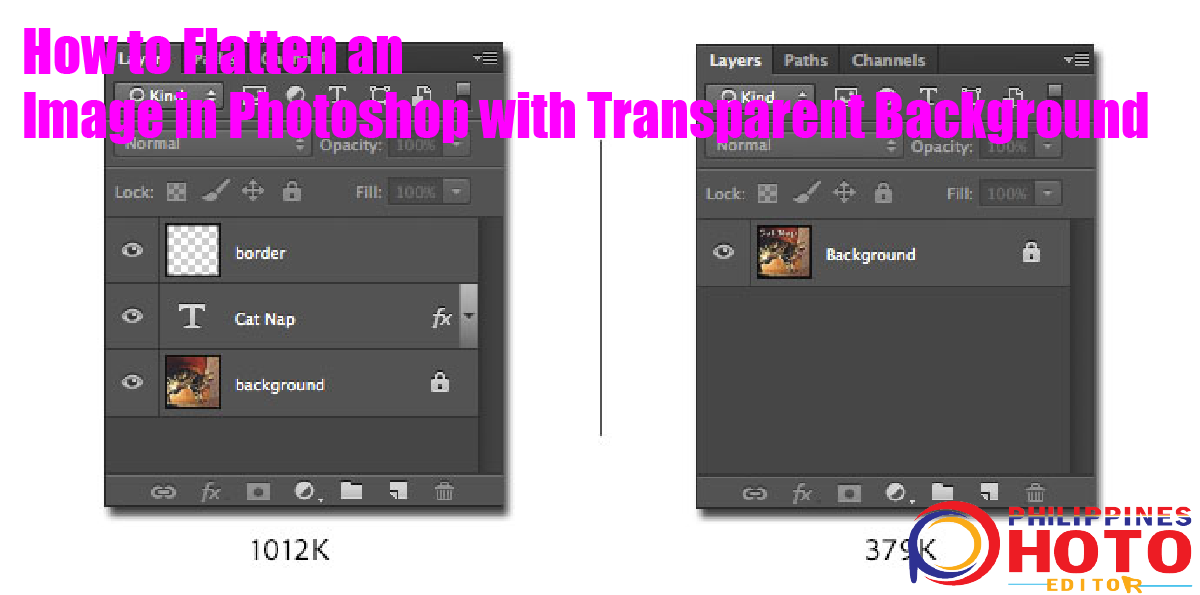
Кроме того, когда вы сглаживаете слои в Adobe Photoshop, программа объединяет все видимые слои в фон. Затем фотошоп удаляет скрытые слои и заполняет все чистые области белым цветом. Как мы все знаем, выравнивание резервирует один раз и может полностью завершить редактирование изображения, возможно, это отличный способ уменьшить размер файла. Там мы скажем все шаги ниже
Как сгладить изображение в Photoshop с прозрачным фоном
Прежде всего, убедитесь, что все слои, которые вы хотите сохранить, видны, а затем Photoshop отбрасывает все скрытые слои. Затем выберите «Слой» → «Свести изображение» или выберите «Свести изображение» в меню панели слоев. После этого вам нужно очистить области вашего плоского изображения, которые заполнены фоновым цветом и выглядят как фоновый слой на панели слоев.
По этой причине фотошоп не предлагает вам предупреждение типа «вы уверены, что вам нужно попытаться сделать это?» Ты знаешь Как изменить цвет фона в Photoscape.
Однако, если вы ошибочно сгладите свое изображение, вы отмените
Команда теперь, выбрав редактировать → отменить. Более того, если вы прорветесь вперед и выполните другое действие, то исправите свою ошибку, испортив панель истории. Таким образом, если шаг выравнивания больше не находится на панели истории, нет никакой благодарности за отмену выравнивания.
В заключение, веб-сайт фоторедактора на Филиппинах рассказывает, как сгладить фон изображения здесь. А пока, если вы хотите напрямую поговорить с нашими экспертами, свяжитесь с нами. там мы предоставим вам 24-часовое обслуживание и решим любые запросы. Привет, сегодня мы поговорим о наших услугах, если вы хотите редактировать фотографии больших объемов, не стесняйтесь и свяжитесь с нами. Мы предоставляем Обтравочный контур, Служба маскирования изображений, Ретушь фотографий, Служба создания теней, Редактирование свадебных фотографий, Служба ретуши ювелирных изделий, Служба цветокоррекции, Удаление фонового изображения и т. д.

